Faktureringsmodell för ansiktskontroll med Microsoft Entra – verifierat ID
Ansiktskontroll med Microsoft Entra – verifierat ID prissättning baseras på unika ansiktskontrollverifieringar som utförs av den verifierande utfärdaren under faktureringsperioden. Det finns två alternativ för att aktivera tillägg för ansiktskontroll på en klientorganisation för personal:
Aktivera som utvärderingsversion av Microsoft Entra Suite eller betald prenumerant. Microsoft Entra Suite-licensen innehåller åtta Ansiktskontroll-verifieringar per licens per månad.
Eller aktivera i betala per användning där din Azure-prenumeration tog emot avgifter per varje enskild ansiktskontrollverifiering som utförts från din klientorganisation.
I den här artikeln får du lära dig mer om faktureringsmodellen Ansiktskontroll och länka din verifierade ID-utfärdare till en Azure-prenumeration.
Viktigt!
Den här artikeln innehåller information om hur tjänsten Verifierat ID genererar faktureringstjänster vid användning av ansiktskontroll. Den senaste informationen om priser finns i Microsoft Entra-priser.
Vad behöver jag göra?
För att kunna dra nytta av den förbrukningsbaserad faktureringen måste din verifierade ID-utfärdare vara länkad till en Azure-prenumeration.
| Om din verifierade ID-utfärdare är: | Du måste: |
|---|---|
| En verifierad ID-utfärdare som ännu inte är länkad till en prenumeration | Länka din verifierade ID-utfärdare till en Azure-prenumeration för att aktivera förbrukningsfakturering. |
| En verifierad ID-utfärdare som är länkad till en prenumeration | Gör ingenting. Du debiteras automatiskt varje månad för ansiktskontrollsverifieringar. |
Om fakturering för verifiering av ansiktskontroll varje månad
I ditt Microsoft-verifierade ID kan du verifiera autentiseringsuppgifter från utfärdare som du litar på. Förutom Ansiktskontroll kan din organisation utföra verifieringar med hög säkerhet, enkelt och i stor skala genom att utföra ansiktsmatchning mellan en användares selfie i realtid och ett foto.
Verifierat ID genererar enskilda faktureringshändelser för varje unik verifiering som utförs av plattformen. Om verifieringen lyckas eller misslyckas. Följande matris ger ytterligare klarhet om verifieringsscenarier för ansiktskontroll som faktureras:
| Scenario för verifiering av ansiktskontroll | Genererar faktureringshändelse (ja/nej) |
|---|---|
| Verifieringsbegäran misslyckas efter att QR Code har lästs | Nej |
| Verifieringsbegäran returnerar tjänstfel: Den verifierade ID-tjänsten kan inte bearbeta verifieringsbegäran | Nej |
| Verifieringsbegäran returnerar misslyckad ansiktsmatchning: Det gick inte att bearbeta ansiktsmatchningen mellan biometriska data och autentiseringsuppgifterna | Ja |
| Verifieringsbegäran returnerar en ansiktsmatchningspoäng | Ja |
Länka din verifierade ID-utfärdare till en prenumeration
Gå till översiktssidan för verifierat ID. Rulla ned till det nya avsnittet tillägg och
Enabletillägget Ansiktskontroll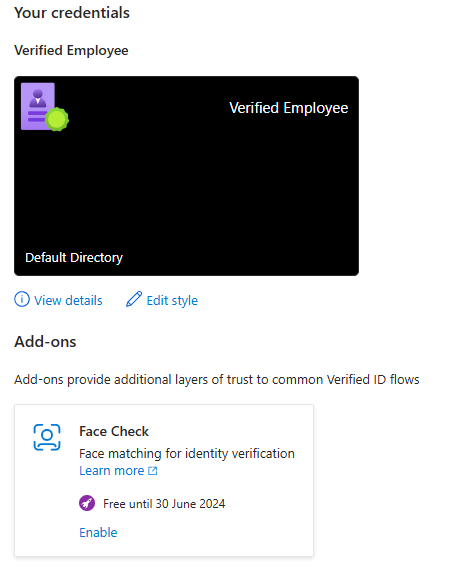
I avsnittet Länka en prenumeration väljer du en prenumeration, en resursgrupp och resursplatsen. Välj
Validatesedan . Om det inte finns några prenumerationer i listan kan du läsa Vad händer om jag inte kan hitta en prenumeration?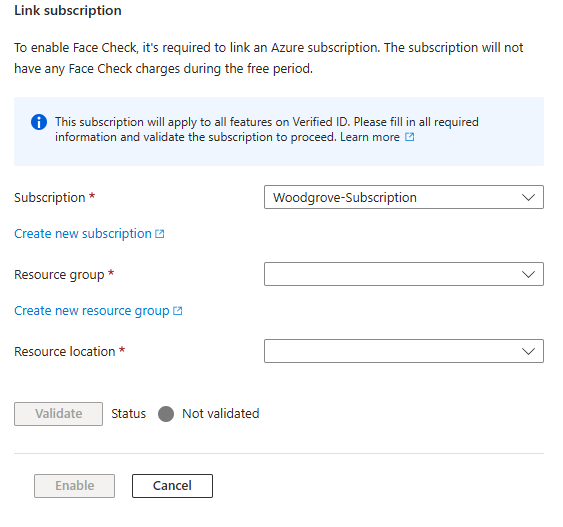
Enabletillägget när informationen har verifierats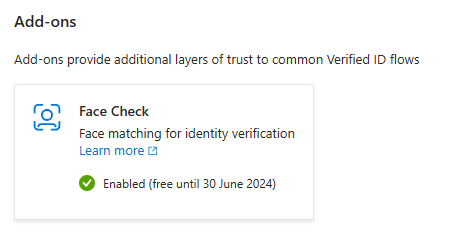
Vad händer om jag inte kan hitta en prenumeration?
Om inga prenumerationer är tillgängliga i fönstret Länka en prenumeration finns här några möjliga orsaker:
Du har inte rätt behörigheter. Se till att logga in med ett Azure-konto som har tilldelats rollen Deltagare i prenumerationen eller en resursgrupp i prenumerationen.
Det finns en prenumeration, men den är inte associerad med din katalog ännu. Du kan associera en befintlig prenumeration med din klientorganisation och sedan upprepa stegen för att länka den till din klientorganisation.
Det finns ingen prenumeration. I fönstret Länka en prenumeration kan du skapa en prenumeration genom att välja länken om du inte redan har en prenumeration som du kan skapa här. När du har skapat en ny prenumeration måste du skapa en resursgrupp i den nya prenumerationen och sedan upprepa stegen för att länka den till din klientorganisation.
Nästa steg
Den senaste prisinformationen finns i Microsoft Entra-priser.